
PDF转换器
PDF转换器支持一键EXCEL转PDF在线转换,高效办公。
说到台风,前几天在广东登录的“山竹”台风还挺大的。虽然台风没经过小编这,但从新闻和网络上的图片和视频,能感受到台风毁灭性的威力。下面我们就来说说跟台风有关的Excel图表吧
这是一张来自中国天气网的“2018年台风登陆我国数量与常年对比图”,是不是很美观?
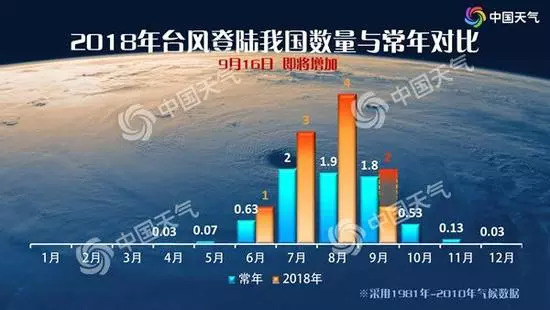
根据上图,PDF帝小编自己也模仿做了一下,发现其实这张台风对比图,需要用到很多Excel图表小技巧,下面就随我一起来具体了解下吧!
数据源表:
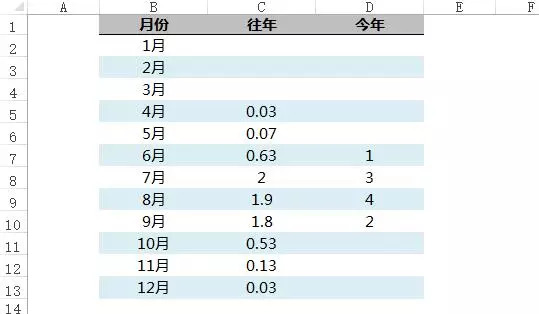
制作步骤:
1、插入柱形图
选取区域,插入 - 柱形图
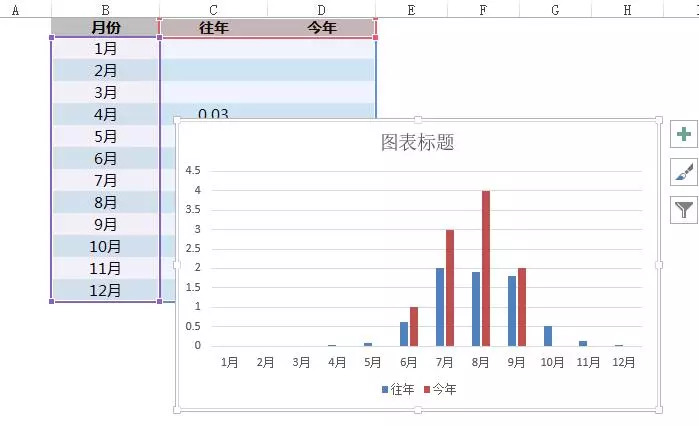
2、删除Y轴、网格线、添加数据标志
分别点击Y轴和网格线按delete删除,然后选取柱子右键-添加数据标签。
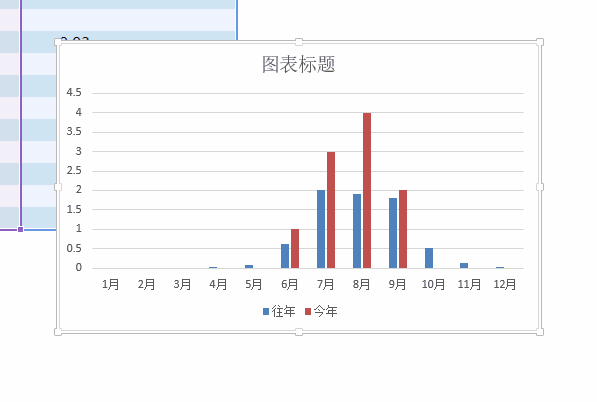
3、调整柱子粗细和间距
在柱子上双击调出数据系列设置界面,调整系列重叠和分类间距至合适大小。
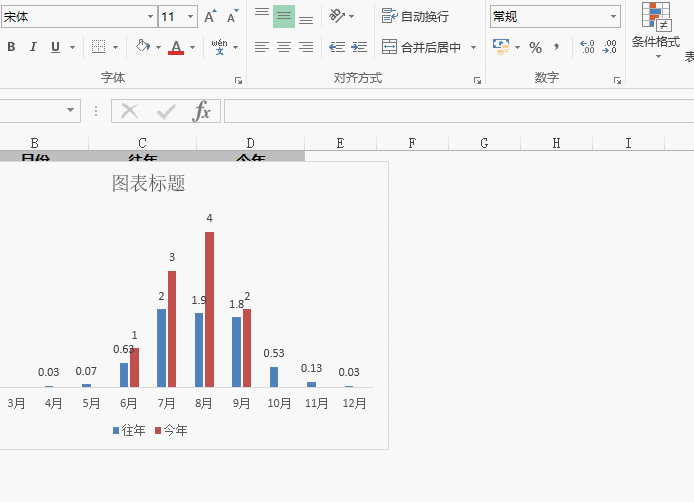
4、设置柱子的填充色
在2018年柱子上右键 - 设置数据系列格式 - 填充色 - 渐变填充,把最左侧的停止点(滑条)设置红色,最右侧停止点设置为浅橙色。
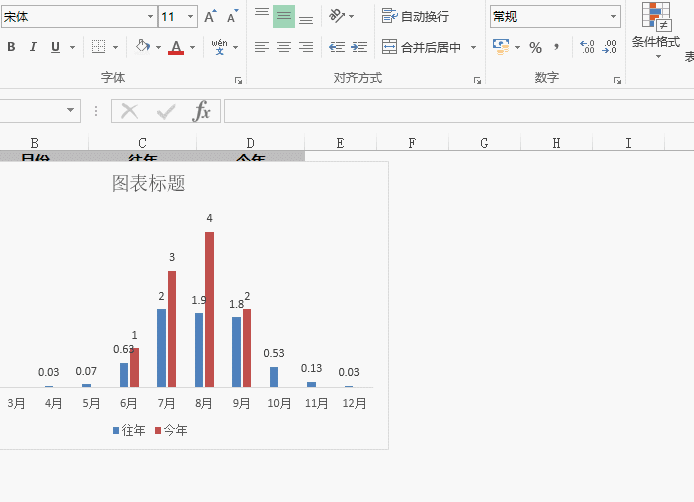
往年柱子设置同理,填充颜色后的图表如下图所示:
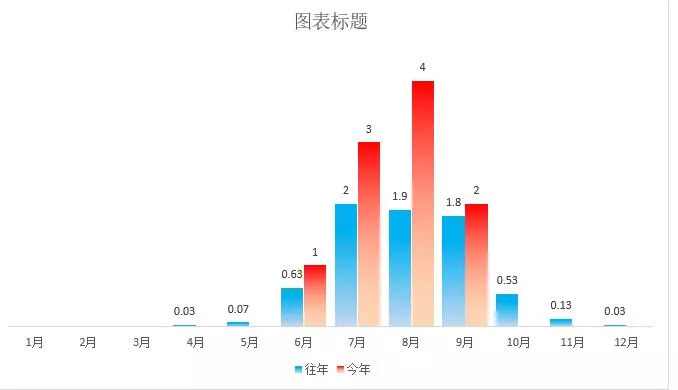
5、让柱子变立体
选取柱子,图表工具 - 格式 - 形状效果 - 预设 - 选取一种形状
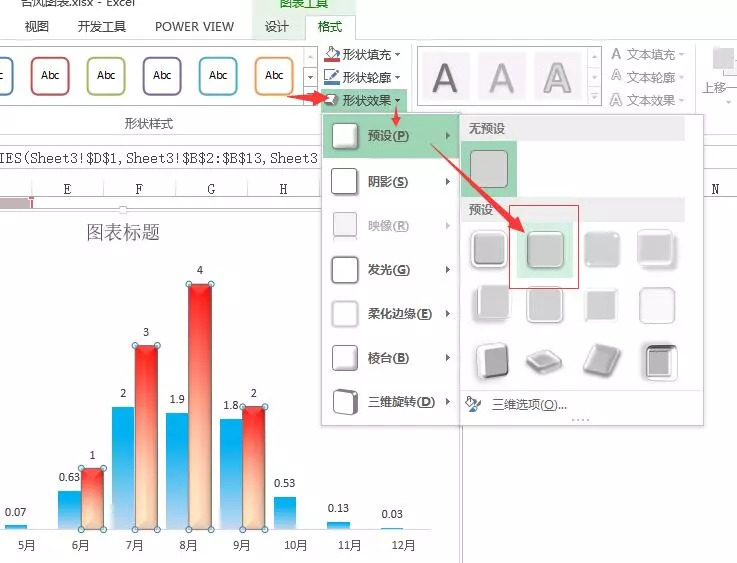
6、统一调色图表字体格式、字号
选取图表,可以统一调整字体类型和大小,而不必一个个的调整。
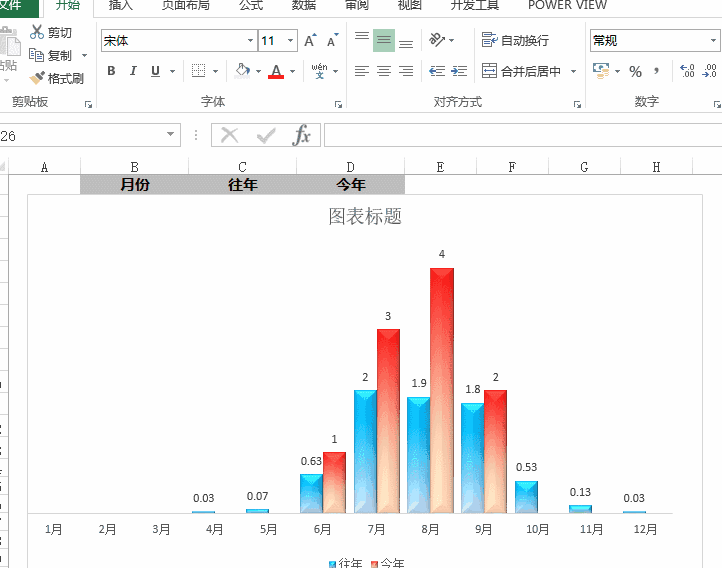
7、添加图表背景图片
选取图表右键 - 填充 - 图片 - 找到图片填充
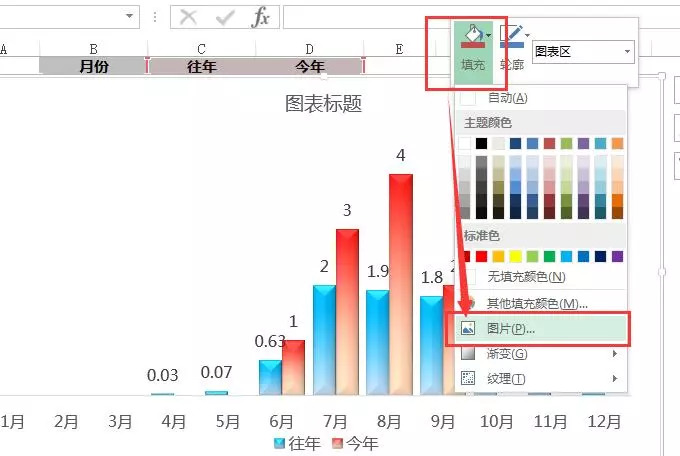
填充后效果:
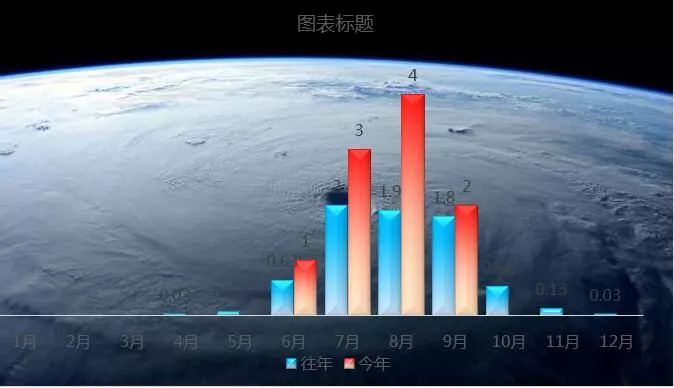
8、调整数字、Y轴、图例标签字体颜色

9、添X轴刻度线
选取X轴 - 右键点击设置坐标轴格式 - 刻度线标记 - 主要类型:外部

10、添加标题
添加标题、设置字体和颜色后,图表制作完成!
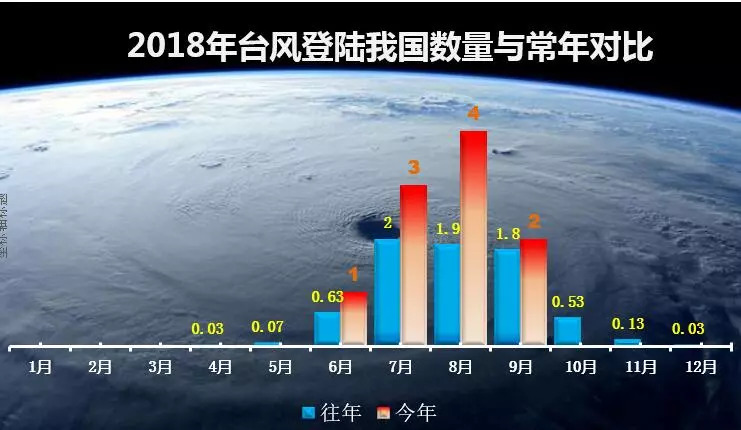
今天的图表制作的步骤是有点多,但每个步骤都可以学到Excel图表小技巧。希望大家要有点耐心哦~最后,希望大家多多关注PDF帝(www.pdfdi.com)
 最新文章
最新文章 相关阅读
相关阅读 最新专题
最新专题Copyright 2020-2025 © 厦门中数华森信息技术有限公司 版权所有 福建省厦门市思明区中厦国际大厦17A 闽ICP备2024077850号-8

提示

每日可免费转换1份15M以下文件,今日您的次数已耗尽,下载桌面端软件即可不限次数、文件大小转换